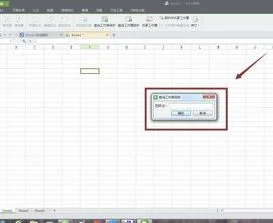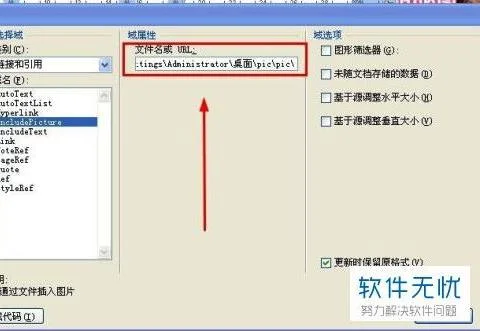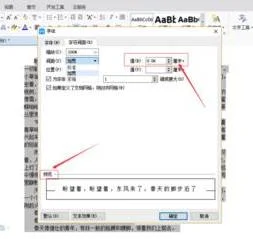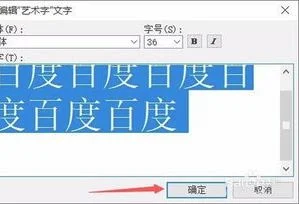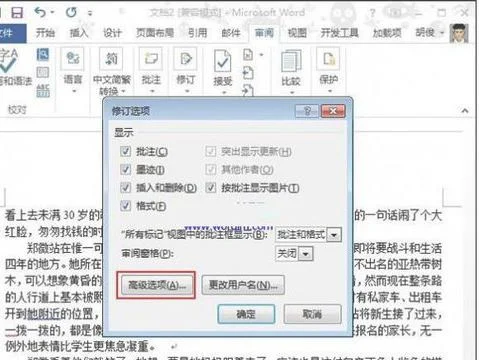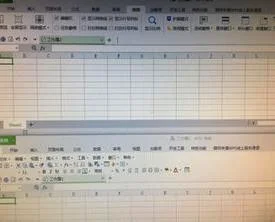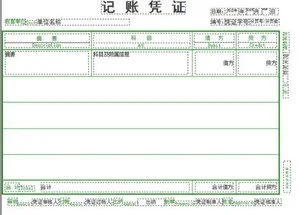1.WPS中怎么给单独一页设置页眉
准备工具/材料:装有windows 10的电脑一台,wps软件。
1、光标移动到第二页最后一个单词的后面,然后依次单击“页面布局”-“分隔符”-“下一页”。
2、这时,鼠标到达第三页,将文档分成两部分。
3、单击“菜单”列并选择“页眉”,以查看所有页面的页眉都是相同的。
4、在图中添加的页眉是1。
5、将鼠标放在第3页的页眉上,将出现“设计”菜单。设计菜单中将有一个选项“链接到上一个标题”。
6、单击后,在第三页的页眉名称上输入3,您会发现从第三页开始的所有页面的页眉都是3。
2.WPS中怎么给单独一页设置页眉
做方案或其它长文档的时候经常会遇到这种情况,即需要对其中的某一页或几页采用不同于其他页面的页眉时,现举例来说明其方法:
例:有一个8页的文档,第1、2页不需要页眉,第3页的页眉内容为“文档”,第4、5页页眉内容为“WORD”,第6、7页页眉内容为空,第8页页眉内容为“结束”。
设置步骤如下:
1、分别在第2、3、5、7页结尾处点击“插入→分隔符→下一页”,插入所需的分隔符。
2、进入页眉页脚编辑状态,将光标移动到第3页的页眉里,点击“页眉和页脚”工具栏上的“链接到前一个”(XP版叫“同前”),断开同前一节之间的链接,这样就能对本节后的页眉按需要进行独立的设置了。同样进入第4、6、8页的页眉编辑状态,断开链接。(另注:当光标在第1、2页的页眉里时,此按钮不可选,那是因为1、2页为第一节,其前无节的链接可断或链。)
3、分别在第3页的页眉里输入“文档”,第4页输入“WORD”,第8页输入“结束”。
若此文档是页码需要单独设置,如第1、2页不需要页码,从第3页开始设置起始页码为“1”,从第6页开始再次让页码从“1”开始。其方法基本类同页眉的设置方法。
1、设置分隔符,方法同前,分别在第2、5页结尾处设置。
2、断开链接,方法同前,只是注意将光标移动到页脚里进行设置,分别在3、6页的页脚里进行设置。
3、插入所需页码。在第3页里点击“插入→页码→格式”,选择“起即页码 1”。在第6页用同样的方法进行设置就行了。
第一种:
word文档在同一文件中插入页码时,总是从第一页到末页顺序编码,但我这一文件从第1—4页为“提纲”或者“前言”,不需编页码,从第5页开始才是正文,那么怎样才能使页码从第5页开始顺序从1开始编号?当然从第6、7页开始是同理啦。呵呵按下面操作:1、在第4页的最后一行的行尾点一下鼠标,然后选择插入分隔符 下一页 确定2、视图 页眉页脚 在页眉页脚工具条上点击“在页尾页脚间切换”按钮再点击“链接前一个”按钮(使之抬起来失去作用)另外注意操作顺序不能错3、点击插入 页码 格式 选择“起始页码”为1 确定 确定再点页眉页脚工具条上的“关闭”按钮。
第二种:
一、直接在整个文档中插入,这个比较简单,点击插入——〉页码——〉首页显示页码——〉格式——〉选择所要插入的数字格式,并选择起始页码为1,点击确定就可以了。二、分多部分插入(即将文档分成多个部分,每部分插入的页码不一样或者某一部分不插入),在此以分两部分为例来说明,其他可以依次类推。如一个5页的文档要从第3页开始插入页码,前边两页不插入。步骤如下:1. 将鼠标移至第二页最后的位置,然后点击插入——〉分隔符——〉分节符类型选为“下一页”,点击确定,此时鼠标移动到了第三页;2. 点击插入——〉页码——〉首页显示页码——〉格式——〉选择所要插入的数字格式,并选择起始页码为1,点击确定就可以了。这时我们可以看到从第三页开始页码分别为1,2,3………,但是前面的两页也插入了页码,用如下步骤3,4解决;3. 双击第三页插入页码的地方,这时会弹出页眉页脚的工具栏,点击其中的“同前”(有些版本为“链接到前一个”)按钮(默认是启用这个功能,点一下相当于取消这个链接),然后关闭;4. 这时可以回到第一页插入页码的地方双击,将其中的页码删除,这时第一页和第二页的页码都消失了。当然如果想在刚才没有页码的第一,二页中插入其他符号形式的页码,直接使用如上所述的第一种情况的步骤就可以了,他对后面第三页开始的页码没有影响,同理也可以在后面第三页开始的文档中插入其他符号形式的页码。
在第二页末插入分节符,在第三页的页眉格式中去掉同前节,如果第一、二页还有页眉,把它设置成正文就可以了●在新建文档中,菜单—视图—页脚—插入页码—页码格式—起始页码为0,确定;●菜单—文件—页面设置—版式—首页不同,确定;●将光标放到第一页末,菜单—文件—页面设置—版式—首页不同—应用于插入点之后,确定。第2步与第三步差别在于第2步应用于整篇文档,第3步应用于插入点之后。这样,做两次首页不同以后,页码从第三页开始从1编号,完成。
3.如何在wps设置页眉页脚
打开文件,点击“章节”菜单--选择“页眉和页脚”,整片文档进入页眉页脚编辑模式。 接下来,只需在光标闪动处输入页眉内容就可以为整片文档添加统一的页眉了。当然,也可以点击“页眉页脚切换键”,为文章添加页脚内容。
那么如何设置首页与其他页不同的页眉页脚呢?我们以上述步骤为基础,在页眉页脚编辑模式下点击“选项”按钮。
在弹出来的页面设置对话框中,可以看到页眉和页脚设置。如果要设置首页与其他页不同的页眉页脚,我们只需勾选“首页不同”就可以实现了。
同理方法,如果要设置奇数页与偶数页不同的页眉页脚,只需勾选“奇偶页不同”就可以了。
4.如何在wps中设置不同页眉
方法/步骤
打开一个wps文档后,看到左上角菜单栏里有个“插入”选项:
然后看到最左边第一个就是“分隔符”选项,点击一下出来一些选项,我们选择“下一页分节符”:
这样就自动跳到下一页新建空白页面了,此时看到页眉,与上一页的相同。然后你双击进入页眉,看到最上面有个“同节前”的选项:
点击一个取消选择同节前,再在此页眉里输入其他你想要的注释:
再回到正文,发现就与前面的页眉不同了:
页脚的设置方法一样的。
如果是打开的文档是编辑好了的,只需要设置不同页眉页脚的,那么就设置第一页的页眉页脚后,点击“插入”栏里“分隔符”里的“连续分节符”:
然后同样设置,取消那个同前节的选项。如果发现前面的页眉与这个一样时,修改前面那个页眉,后面这个不会变化的:
后面那些页眉只需要直接修改就可以了,这样就可以设置全部的页眉页脚不同了。那些奇偶数的设置也是这子的。
10
主要就是注意要取消那个“同节前”的选择选项。
5.wps怎样设置页眉页脚 wps怎样设置不同的页眉页脚
1,打开一个wps文档后,看到左上角菜单栏里有个“插入”选项:
2,然后看到最左边第一个就是“分隔符”选项,点击一下出来一些选项,我们选择“下一页分节符”:
3,这样就自动跳到下一页新建空白页面了,此时看到页眉,与上一页的相同。然后你双击进入页眉,看到最上面有个“同节前”的选项:
4,点击一个取消选择同节前,再在此页眉里输入其他你想要的注释:
5,再回到正文,发现就与前面的页眉不同了:
6,页脚的设置方法一样的。